Editor DevTools-Zugriff
Last Updated Juli 8, 2024
Kurzübersicht
Editor-Benutzer können nicht standardmäßig auf DevTools zugreifen (Startversion 4.16.2).
In diesem Artikel wird erläutert, wie Sie die Funktion freischalten.
Funktionsweise
Einmaligen Zugang erhalten
Befolgen Sie diese Anweisungen, um einmaligen Zugriff auf DevTools zu erhalten:
Windows
- Finden Sie die WalkMe-App mit der Windows-Suche
- Üblicher Ort: C:\Users\*YOUR_USERNAME*\AppData\Local\Programs\walkme_editor
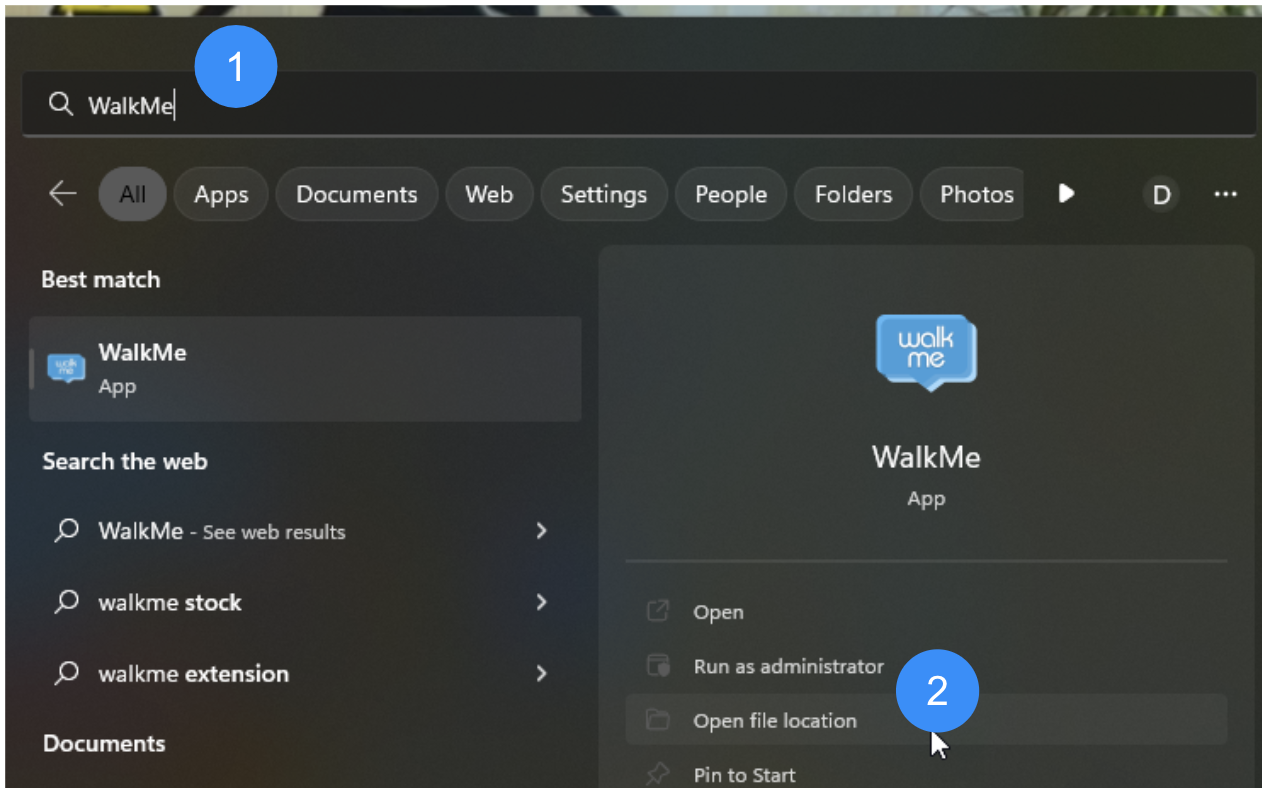
- Üblicher Ort: C:\Users\*YOUR_USERNAME*\AppData\Local\Programs\walkme_editor
- Klicken Sie auf Dateispeicherort öffnen
- Rechtsklicken Sie auf das Symbol
- Klicken Sie auf Dateispeicherort öffnen
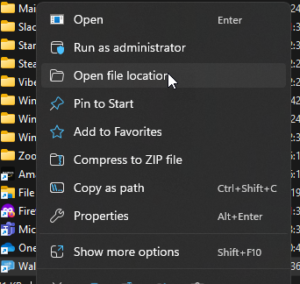
- Geben Sie im Anwendungsordner cmd in der Adressleiste ein
- Drücken Sie die Eingabetaste
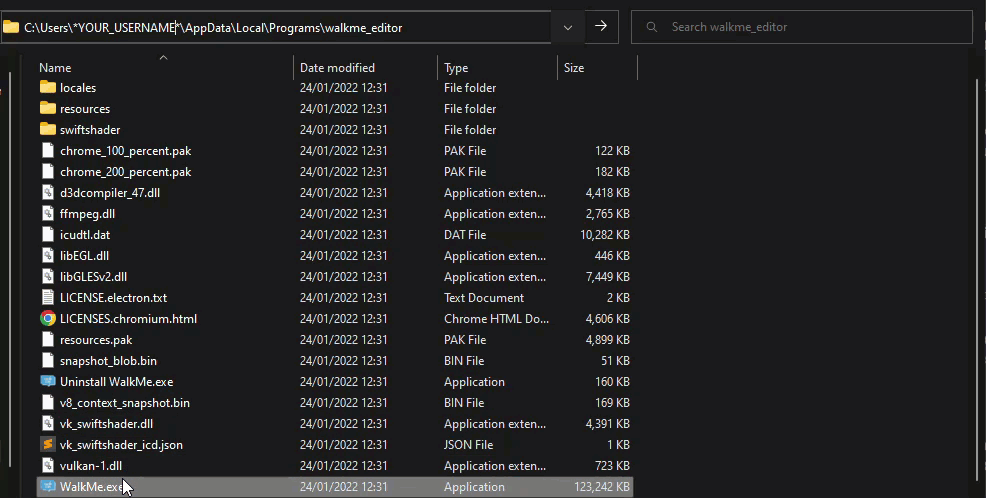
- Geben Sie in der Eingabeaufforderung ein:
- WalkMe.exe - -dev -tools
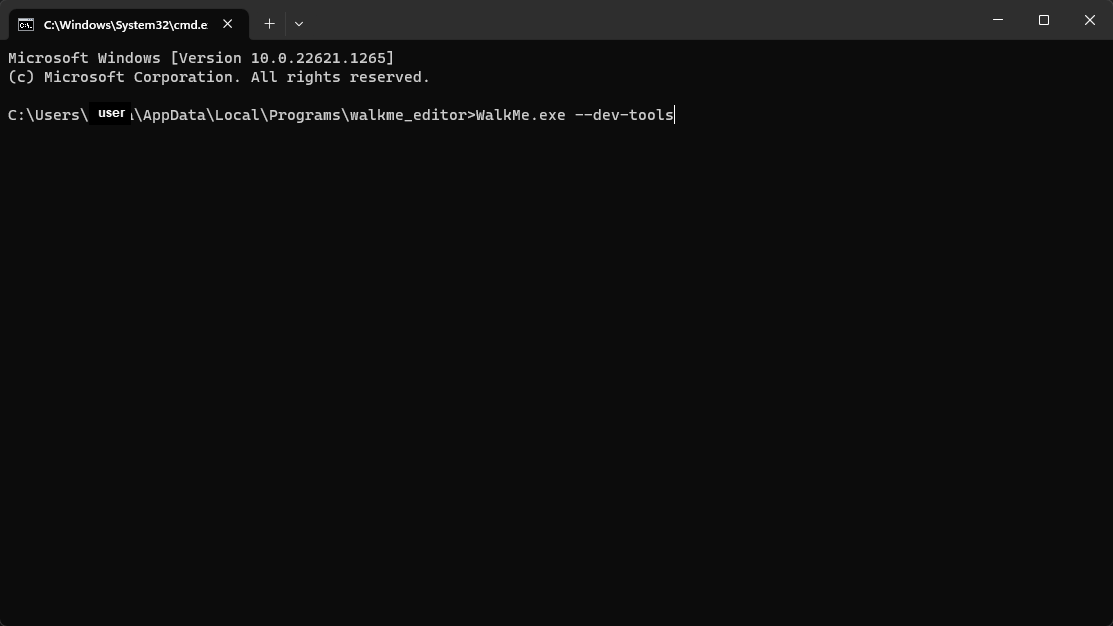
macOS
- Verwenden Sie die Suche, um die Terminal-Anwendung zu öffnen
- Geben Sie im Terminal ein:
- öffnen /Applications/WalkMe.app --args --dev-tools
Fügen Sie die Funktion hinzu
Befolgen Sie diese Anweisungen, um auf DevTools zuzugreifen:
Windows
- Gehen Sie zu PC → Laufwerk C
- Erstellen Sie einen neuen Ordner mit dem Namen „WalkMe“
- Diese Einstellungsdatei herunterladen
- Speichern Sie es im WalkMe-Ordner
- Editor öffnen
- DevTools öffnen
- Verknüpfung: Strg + F12
macOS
- Gehen Sie zu Macintosh HD → Users → *your_username*
- Erstellen Sie einen neuen Ordner mit dem Namen „WalkMe“
- Diese Einstellungsdatei herunterladen
- Speichern Sie es im WalkMe-Ordner
- Editor öffnen
- DevTools öffnen
- Verknüpfung: Cmd + F12
- Verknüpfung: Cmd + F12
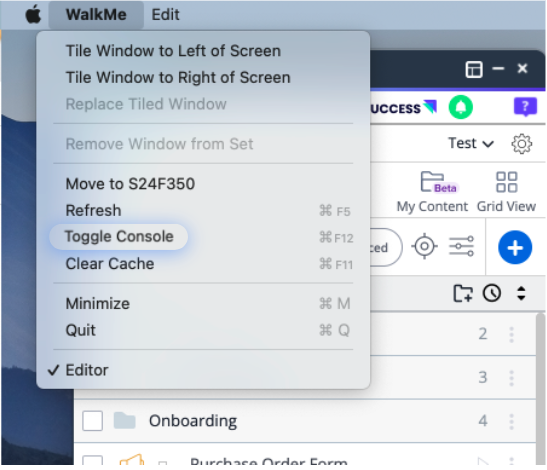
Entfernen Sie die Funktion
Um die Funktion zu deaktivieren, können Sie einen der folgenden Schritte ausführen:
- Löschen Sie die Datei
- Ändern Sie den Wert in falsch
- Entfernen Sie das Attribut vollständig
War dies hilfreich?
Ja
Nein
Vielen Dank für Ihr Feedback!
